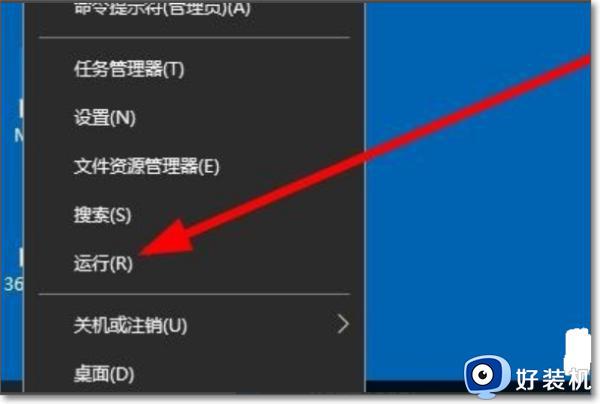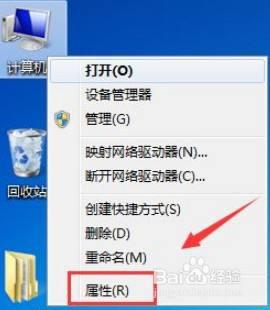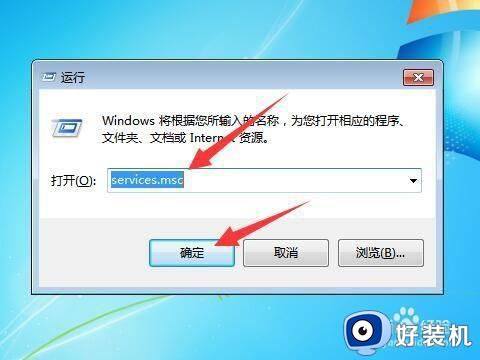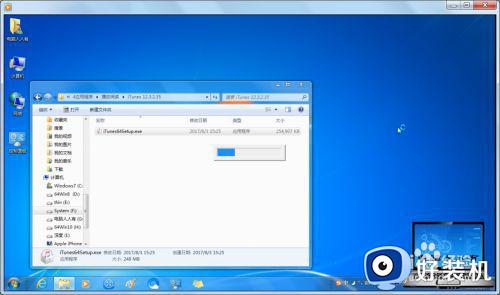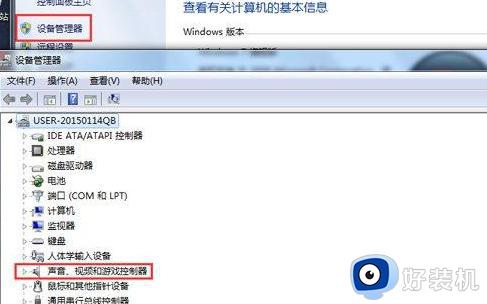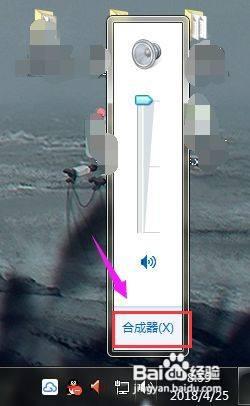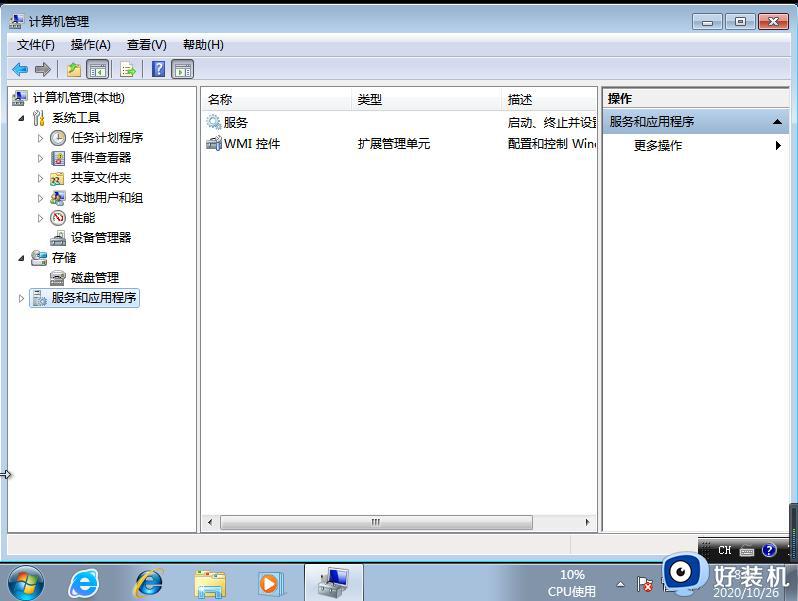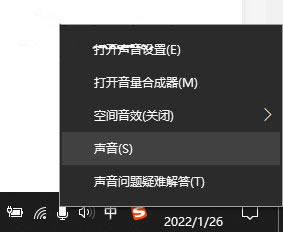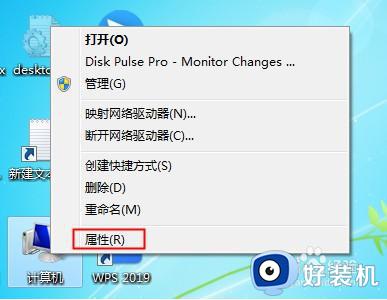如何在win7安装音乐播放软件 win7安装音乐播放软件的方法介绍
时间:2023-05-26 10:46:00作者:mei
win7电脑播放歌曲需要使用音乐播放软件,这样一来用户随时随地得听歌,不受限制。默认情况下windows7系统没有音乐播放器的,需要手动进行安装下载,那么怎么操作?接下去教程介绍win7安装音乐播放软件的方法。
推荐:win7旗舰版系统
1、在电脑桌面的左下角点击win图标。
 2、在弹出的菜单列表中选择“控制面板”选项。
2、在弹出的菜单列表中选择“控制面板”选项。
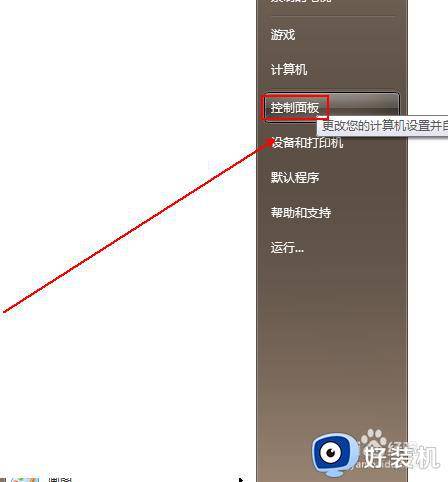 3、在“控制面板”文件夹内将“查看方式”更改为“大图标”选项。
3、在“控制面板”文件夹内将“查看方式”更改为“大图标”选项。
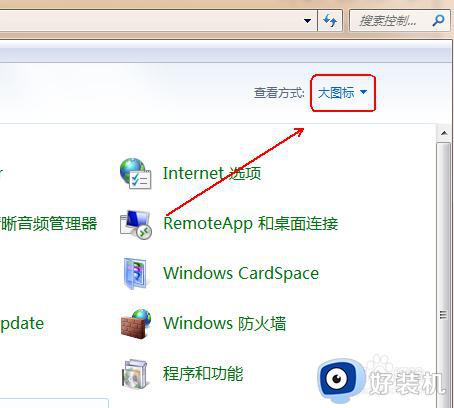 4、在下方的程序列表中单击“程序和功能”选项。
4、在下方的程序列表中单击“程序和功能”选项。
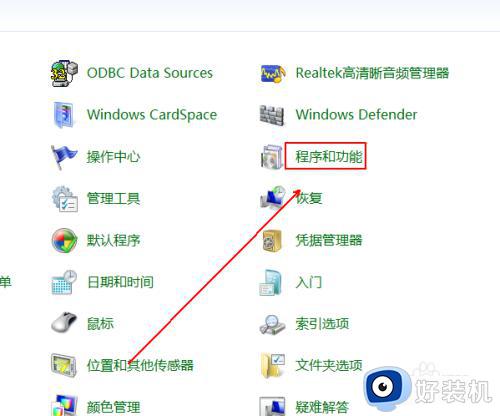 5、在“程序和功能”文件夹的左侧点击“打开和关闭Windows 功能”选项。
5、在“程序和功能”文件夹的左侧点击“打开和关闭Windows 功能”选项。
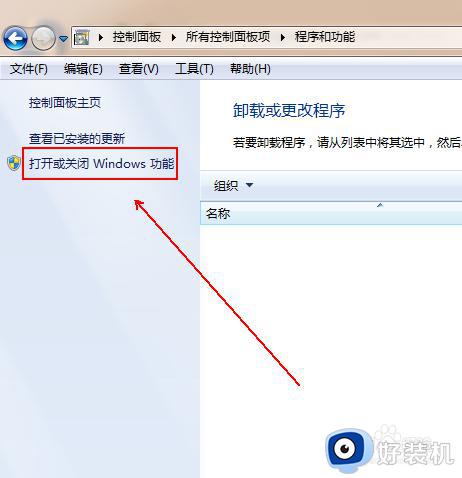 6、在“Windows功能”窗口中点击“媒体功能”左侧的+号。
6、在“Windows功能”窗口中点击“媒体功能”左侧的+号。
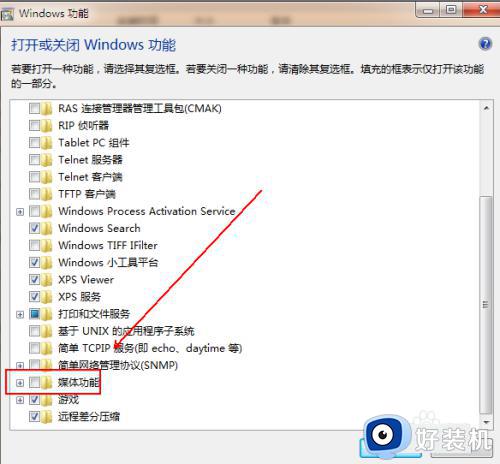 7、在弹出的菜单列表中,勾选“Windows Media Player”选项。
7、在弹出的菜单列表中,勾选“Windows Media Player”选项。
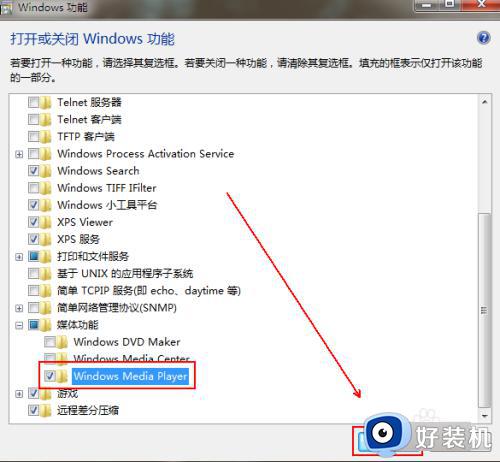 8、在弹出的提示窗口中点击“立即重新启动”选项即可。
8、在弹出的提示窗口中点击“立即重新启动”选项即可。
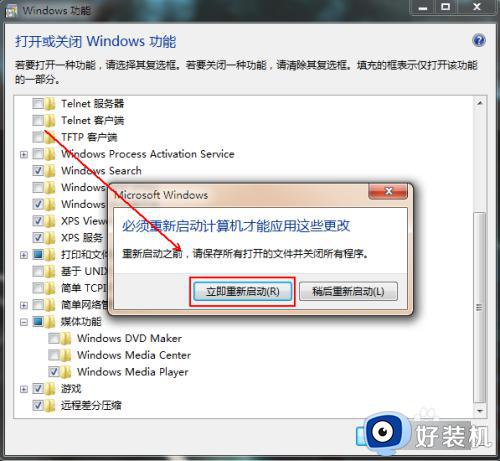
win7系统安装音乐播放器之后可以尽情享受音乐带来的快乐,如果你电脑还没有安装音乐播放器,一起阅读上文方法安装。